ウェブサイトを閲覧していて過剰な広告や見にくいレイアウトでうんざりさせられたことはありませんか?「Firefox お勧めアドオンリスト1」の記事で紹介したアドオン(拡張機能) Adblock Plusを使うと広告だけは非表示にできますが、本文を読みづらくする過剰なリンクやナビゲーションパネル等はそのままです。
そこで今回ご紹介するのがEvernote Clearlyというアドオンです。ボタンをクリックするだけでブログやニュース等のページから余計な要素を取り除いて、本文だけを見やすくレイアウトしなおしてくれます。Firefoxにインストールするだけですぐに使えるのでとても便利ですが、ウェブ上の記事や写真等を保存するサービスのEvernoteと併用するとさらに便利に使えるアドオンです。
インストールと使い方
以下のサイトからEvernote ClearlyをFirefoxにインストールします。
https://addons.mozilla.org/ja/firefox/addon/clearly/
インストールが終わるとブラウザ右上にランプのアイコンが表示されます。
ランプアイコン
使い方は閲覧したいページにいき、ランプのアイコンをクリックするだけです。記事のタイトル、本文、写真のみのシンプルで読みやすいレイアウトに変わります。ページが複数に渡る場合でも、1ページにすべてまとめて表示してくれるので、非常に読みやすくなります。
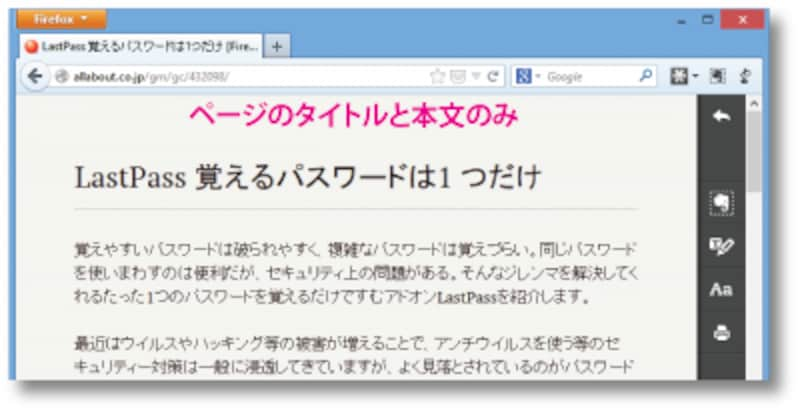
AllAboutの記事「LastPass 覚えるパスワードは1つだけ」
ページ右端に表示されるツールバーのTの文字がついたペンのアイコンをクリックして、ページ内の文字をマウスで選択してハイライトすることができます。あとで重要な部分だけを読むために印刷したり、電子ファイルとして保存する場合に便利です。
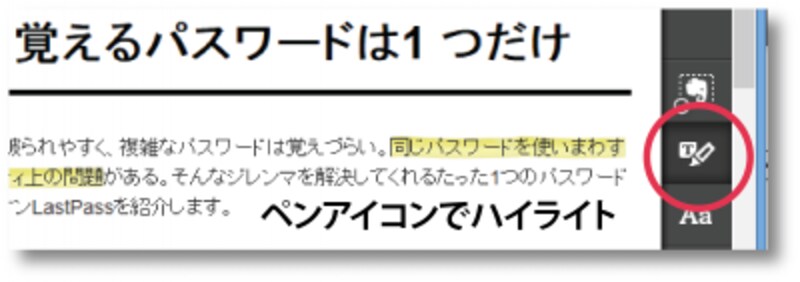
ハイライター
ペンアイコンの下の「Aa」のアイコンをクリックするとページのテーマ(見た目)を選択することができます。明るい背景に暗い色の文字のテーマ「Newsprint」と「Notable」、その逆の「Night Owl」が標準で用意されています。カスタムを選択すると背景の色、文字の色、フォント等細かく自分の好みに合わせた設定を保存することができます。文字の大きさもそれぞれのテーマの設定とは別に、大中小の選択ができます。
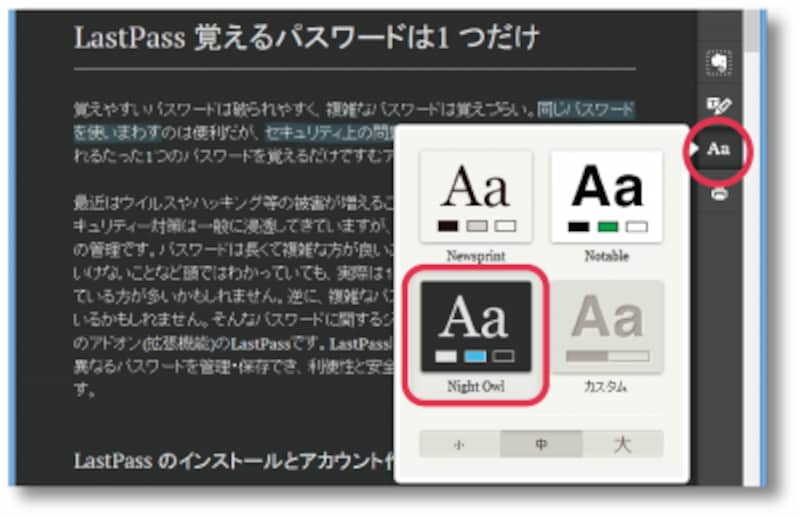
Night Owl のテーマ
文章を読み終えて元のナビゲーションやリンクの付いているページの状態に戻りたい場合は、ページ右上にある矢印をクリックします。ブラウザの左上のFirefoxの戻るボタンとは違うので注意してください。
Evernoteとの連携
自分好みに読みやすくレイアウトしなおされたページをEvernoteに保存しておくと、パソコンだけでなくスマートフォンやタブレットからも読めるオンラインスクラップブックを作成できます。あとで読みなおしたり、FacebookやTwitterでシェアするのも簡単です。
Evernote自体の詳しい使い方は割愛しますが、ページをEvernoteに保存するにはページ右端のツールバーからゾウのアイコンをクリックします。すでにEvernoteにアカウントを持っている方は、ユーザー名とパスワードを入力すると自動的にEvernoteにページが保存されます。
アカウントを持っていない方は「create an account」からアカウントを作成してください。一度ログインするとログイン状態が保持されるので、新しいページを保存するにはゾウのアイコンをもう一度クリックしてください。
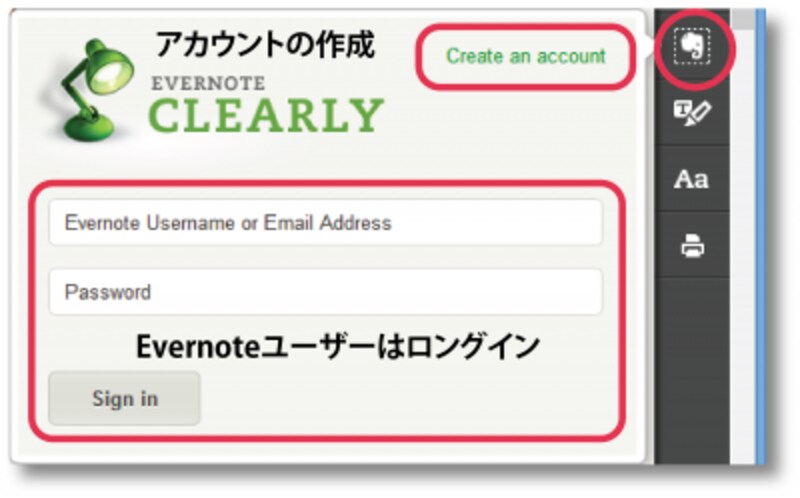
Evernoteのログイン







